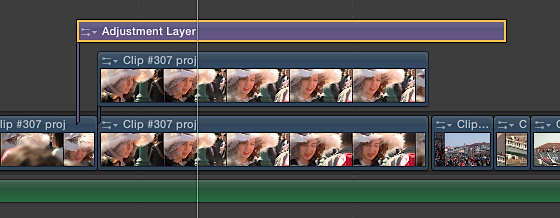Questo post è stato importato dal mio vecchio blog personale.
Alcuni link potrebbero non essere funzionanti e il layout potrebbe avere dei problemi.
Puoi mandarmi una mail se vuoi segnalarmi qualcosa o insultarmi.
Ecco i livelli di regolazione in Final Cut Pro X!
Quando viene applicato un effetto o filtro ad una clip, esso modifica soltanto la clip specifica alla quale è stato applicato. Per quanto riguarda Final Cut Pro X un effetto può essere applicato anche ad un gruppo di clip, se queste sono state raggruppate in una Compound Clip.
Chi usa o ha usato After Effects sa quanto sono comodi i livelli di regolazione (adjustment layers), che permettono ai filtri di esistere in maniera indipendente. In AE infatti gli effetti applicati a un livello di regolazione agiscono sui livelli sottostanti.
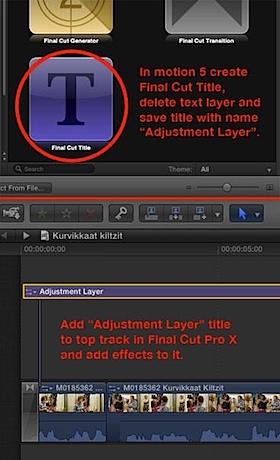 Tapio Haaja, un utente di CreativeCow, ha scoperto che in Final Cut Pro X c’è un modo per creare dei livelli di regolazione! Infatti in FCP X è possibile usare i titles esattamente come i livelli di regolazione di cui sopra, modificando su tutto ciò che si trova sotto di essi.
Tapio Haaja, un utente di CreativeCow, ha scoperto che in Final Cut Pro X c’è un modo per creare dei livelli di regolazione! Infatti in FCP X è possibile usare i titles esattamente come i livelli di regolazione di cui sopra, modificando su tutto ciò che si trova sotto di essi.
Per sfruttare questa novità di FCP X bisogna creare un Final Cut Title vuoto in Motion 5 e inserire la clip così prodotta sopra la Storyline di Final Cut Pro X. Tapio afferma che questa tecnica funziona con tutti i filtri e persino con la Color Board. Immaginate anche il potenziale di questa tecnica se combinata con il potente strumento Auditions: possiamo creare diversi look per una certa sequenza e sceglierne uno quando desideriamo.
Chi non ha acquistato Motion 5 può scaricare il livello di regolazione da qui. E’ sufficiente poi estrarre il contenuto del file zip nella cartella Filmati/Motion Templates/Titles per trovare l’effetto tra i Titles in Final Cut Pro X. Ho verificato personalmente il funzionamento del procedimento e devo dire che è abbastanza strano che non costituisca una feature ufficiale di Final Cut Pro X. Vedremo se la situazione cambierà con il prossimo aggiornamento.